Tüm küresel web sitesi trafiğinin neredeyse yarısının mobil cihazlardan geldiğini biliyor muydunuz? İnsanlar web’de sadece mobil olarak gezinmiyor, aynı zamanda WordPress, Facebook ve diğer medya siteleri gibi platformlardan mobil uygulamaları kullanarak içerik oluşturuyorlar.
Yıllar içinde, WordPress mobil uygulamaları, bir mobil cihaz kullanarak kolayca içerik yayınlamanıza ve web sitenizi yönetmenize yardımcı olacak önemli gelişmeler gördü. WordPress uygulaması hem Android hem de iOS cihazlar için zaten mevcuttur.
Bu yazıda, WordPress uygulamasını iPhone, iPad, Android ve diğer mobil cihazlarınızda nasıl kullanacağınızı göstereceğiz.
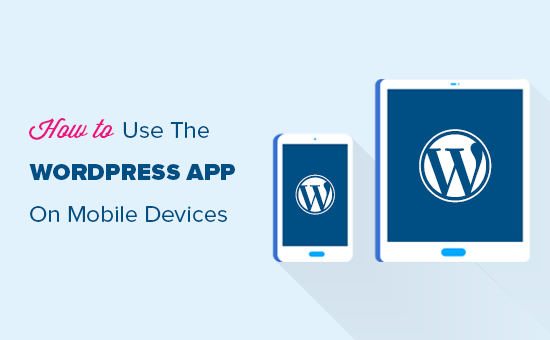
Neden iPhone veya iPad’de WordPress Uygulamasını Kullanmalı?
WordPress uygulaması, özellikle seyahat ederken dünyanın her yerinden içerik oluşturmanıza ve web sitenizi yönetmenize olanak tanır.
Fotoğraf çekip yükleyebilir, video kaydedebilir ve yükleyebilir, tren veya otobüse binerken, dolaşırken veya arkadaşlarınızla takılırken hızlı blog yazıları yazabilirsiniz. WordPress sitenizi yanınızda cebinizde taşıyabilirsiniz.
Varsayılan olarak, WordPress yönetici alanı tamamen duyarlıdır ve mobil tarayıcılarda iyi çalışır.
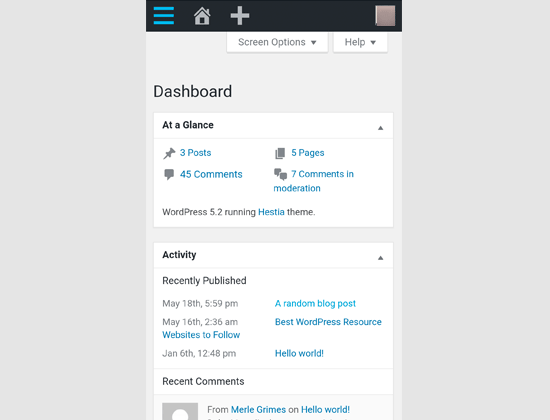
Ancak, bu kullanıcı arayüzü mobil kullanım için uygun değildir.
Öte yandan, WordPress uygulaması dokunma dostu, mobil cihazlar için optimize edilmiş ve kullanımı kolay olacak şekilde tasarlanmıştır. WordPress uygulamasını kullanmayı bir zevk haline getiren sezgisel bir kullanıcı arayüzüne sahiptir.
Fiziksel klavye olmadan yazmak birçok blog yazarı için bir sorun olmuştur. Uygulama, cihazınızın yerel dokunmatik klavyesini WordPress biçimlendirme düğmeleriyle birleştirerek dokunmatik cihazlarda gönderi yazmayı basit ve kolay hale getirir.
WordPress Mobil Uygulamasını Kullanmak İçin Neye İhtiyacınız Var?
Diğer mobil uygulamaların aksine, WordPress uygulamasını kullanmaya başlamadan önce bir WordPress web sitesine veya bir WordPress bloguna sahip olmanız gerekir.
WordPress uygulaması, hem popüler ücretsiz kendi kendine barındırılan WordPress.org platformu hem de WordPress.com blog barındırma hizmeti için çalışır.
Ayrıntılar için, WordPress.com ile WordPress.org arasındaki yan yana karşılaştırmamıza bakın.
Web Sitenizi WordPress Mobil Uygulamaları için Ayarlama
Web sitenizi WordPress uygulamasına bağlamak için aşağıdaki iki şeye ihtiyacınız olacak:
Başlayalım.
Öncelikle, web sitenize JetPack eklentisini kurmanız ve etkinleştirmeniz gerekir. Daha fazla ayrıntı için, bir WordPress eklentisinin nasıl kurulacağına dair adım adım kılavuzumuza bakın.
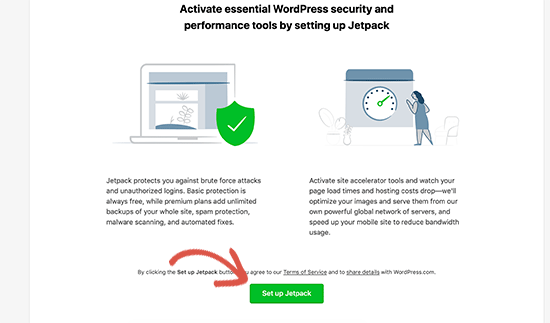
Etkinleştirdikten sonra, devam etmek için kurulum düğmesine tıklamanız gerekecek.
Ardından, bir WordPress.com hesabıyla oturum açmanız istenecek. Zaten bir hesabınız varsa, devam edip oturum açabilirsiniz. Aksi takdirde, ücretsiz bir hesap için kaydolmaya devam edebilirsiniz.
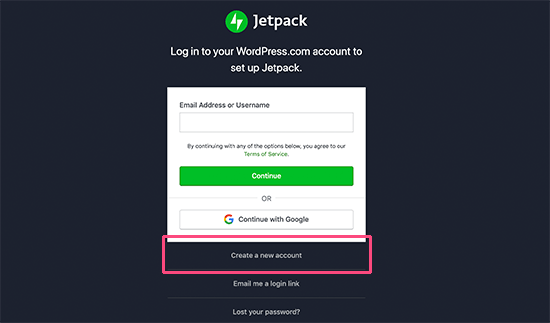
Bu işlem sırasında, kendi kendine barındırılan WordPress.org web siteniz, ücretsiz WordPress.com hesabınız aracılığıyla JetPack sunucularına bağlanacaktır.
Bu tamamlandıktan sonra, artık WordPress uygulamasını mobil cihazlarınızda kullanmaya başlamaya hazırsınız.
WordPress Uygulamasını Mobil Cihazınızda Kurma
Öncelikle, WordPress uygulamasını cihazınıza yüklemeniz gerekir. Android, iOS (iPhone’lar ve iPad’ler), Windows, MacOS ve Linux için mevcuttur.
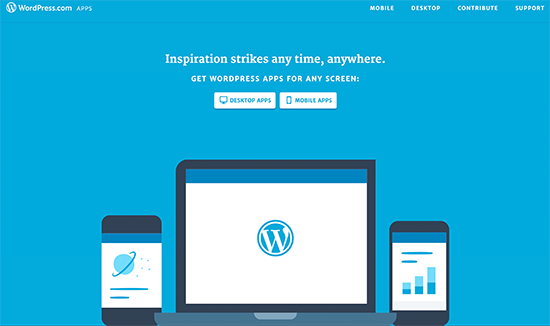
Ardından, uygulamayı açmanız ve WordPress.com hesabınızda oturum açmanız gerekir.
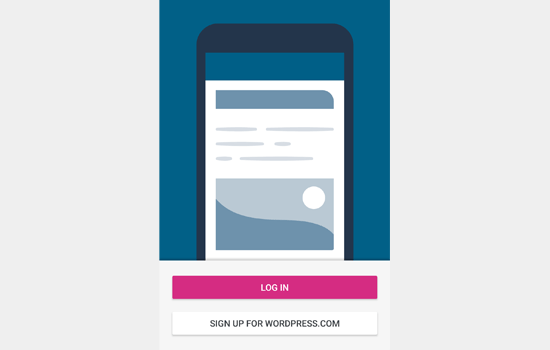
Bundan sonra, uygulama bağlanacak ve web sitesi bilgilerinizi alacaktır.
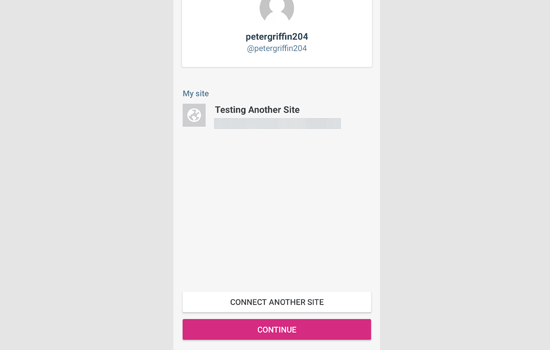
Artık ilerlemek ve uygulama kontrol panelini görüntülemek için devam düğmesine tıklayabilirsiniz. Burası, mobil uygulamayı kullanarak WordPress sitenizi yöneteceğiniz yerdir.
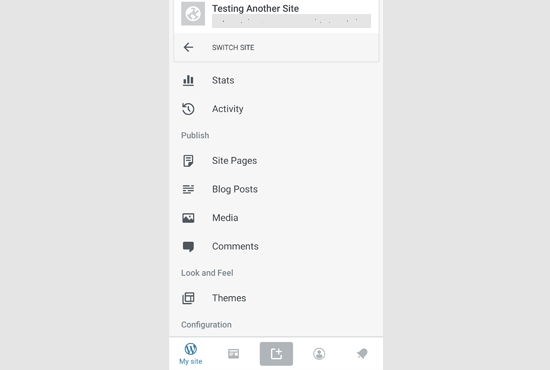
WordPress Uygulaması ile Blog Yazılarını Düzenleme
WordPress uygulaması, web sitenizde blog gönderileri ve sayfaları oluşturmanızı / düzenlemenizi kolaylaştırmak için sezgisel bir kullanıcı arayüzü ile birlikte gelir.
Uygulama panosundaki Blog Yazıları menüsünü tıklayarak tüm gönderilerinizi görüntüleyebilirsiniz. Bu size son blog yazılarınızın bir listesini gösterecektir.
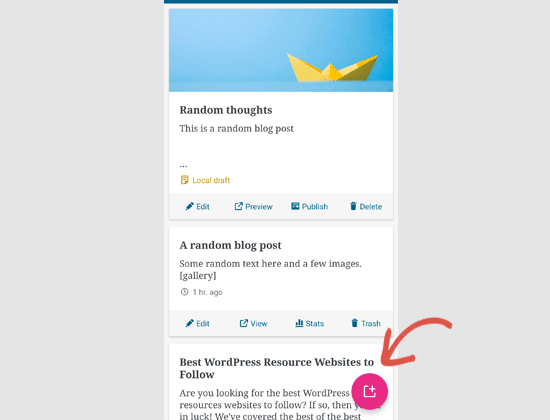
Herhangi bir blog gönderisini düzenleyebilir veya yeni bir blog yazısı oluşturmak için yeni ekle düğmesine dokunabilirsiniz.
Bu, WordPress uygulamasının içerik düzenleyicisini başlatacaktır. Buradan, telefonunuzun alt kısmında bir biçimlendirme araç çubuğu bulunan yerel klavyesini kullanarak yeni bir gönderi yazabilirsiniz.
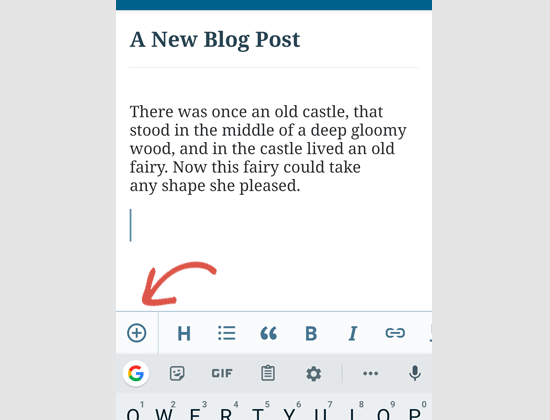
Blog yayınınıza resim eklemek için ‘Ekle’ düğmesine tıklayabilirsiniz. Uygulama, cihazınızdan, telefonunuzun kamerasını kullanarak veya WordPress medya kitaplığından resim yüklemenize olanak tanır.

Uygulama ayrıca diğer gönderi seçeneklerini değiştirmenize de izin verir. Bu seçeneklere erişmek için, düzenleme ekranının sağ üst köşesindeki üç noktalı menüye dokunun ve ardından ‘Gönderi ayarları’nı seçin.
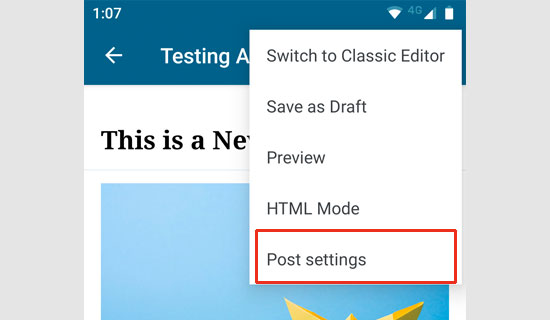
Bu, gönderi ayarları menüsünü getirecektir. Buradan kategori ve etiketler, öne çıkan görüntü, gönderi durumunu değiştirebilir ve diğer seçenekleri ekleyebilirsiniz.
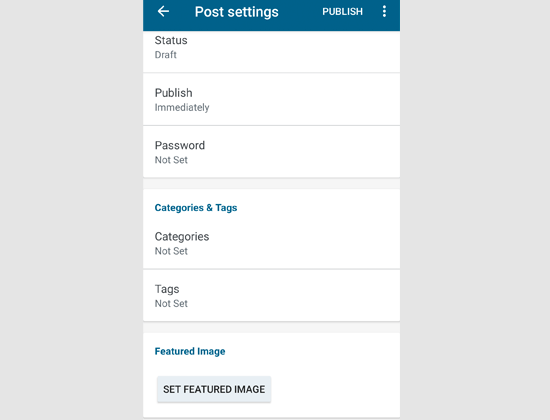
WordPress uygulaması, gönderilerinizi yerel olarak cihazınıza kaydeden yerleşik otomatik kaydetme özelliği ile birlikte gelir. Blog gönderisini düzenlemeyi bitirdiğinizde, sağ üst köşedeki yayınla veya güncelle düğmesini tıklamanız yeterlidir.
Uygulama şimdi gönderiyi web sitenize yükleyecektir. Web sitenizi çalışırken görmek için bir tarayıcıda ziyaret edebilirsiniz.
WordPress Uygulamasında Yeni Blok Düzenleyiciye Geçiş
Uygulama ayrıca yeni WordPress blok düzenleyicisini içerir, ancak varsayılan olarak açık değildir. Yeni düzenleyiciyi uygulama ile kullanmak için alttaki profil simgenize dokunmanız ve ardından Uygulama Ayarları’nı seçmeniz gerekir.
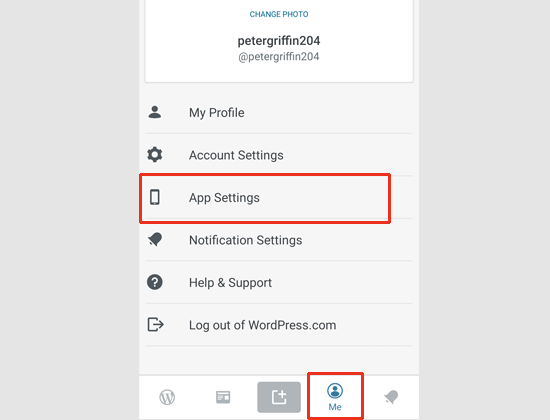
Bu, blok düzenleyiciyi açabileceğiniz uygulama ayarları menüsünü getirecektir.
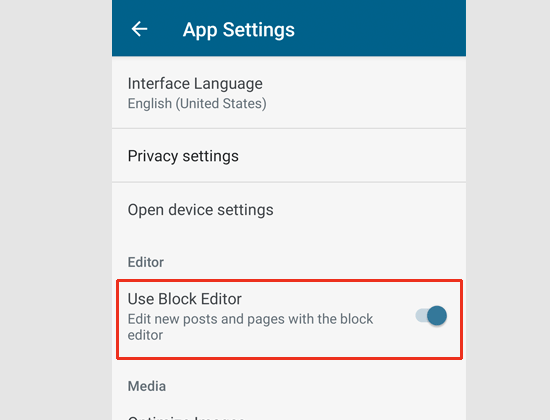
Artık, Masaüstünde kullandığınız aynı blok düzenleyiciyi kullanarak uygulamada WordPress gönderileri oluşturabilirsiniz. Bununla birlikte, uygulamada mevcut olan blok sayısı şu anda çok sınırlıdır.
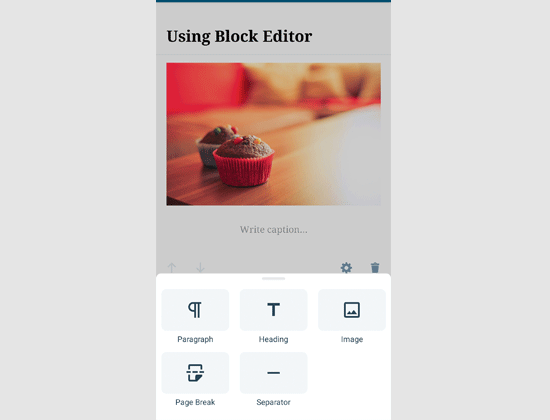
WordPress Uygulamasını Kullanarak Medya Dosyalarını Yükleyin ve Yönetin
WordPress uygulaması, telefonunuzdan fotoğrafları / videoları kolayca yönetmenize ve yüklemenize olanak tanır.
Mesaj yazarken medya yükleyebilir veya Medya kitaplığını doğrudan uygulama panosundan başlatabilirsiniz.
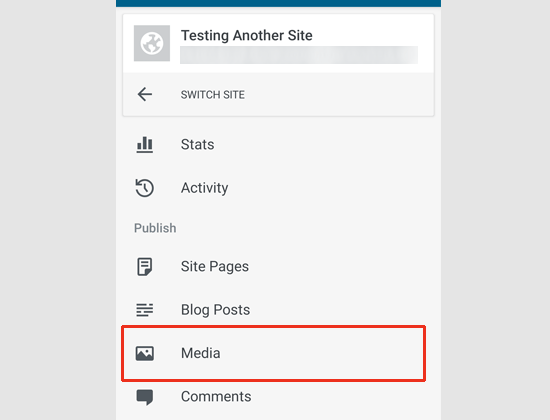
Bu, WordPress medya kitaplığını başlatacak ve kitaplığınızdaki tüm medya dosyalarını görebileceksiniz. Ekle düğmesini kullanarak medya dosyalarını düzenleyebilir, silebilir ve hatta telefonunuzdan yeni fotoğraflar ve videolar yükleyebilirsiniz.
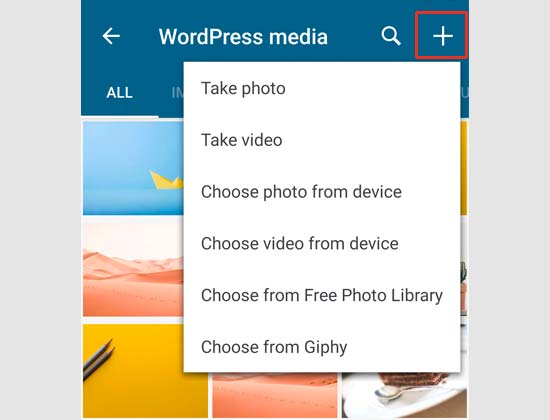
WordPress Uygulamasını Kullanarak The Go’daki Yorumları Yönetme
Yorumlar, kullanıcı katılımını artırmaya ve WordPress blogunuz etrafında bir topluluk oluşturmaya yardımcı olur. WordPress uygulaması, hareket halindeyken yorumları yönetmeyi kolaylaştırır.
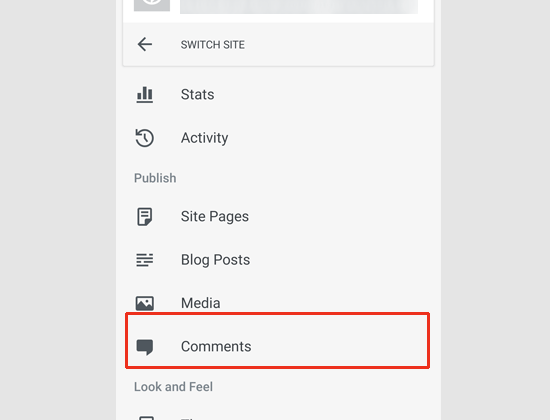
Uygulama kontrol panelinden Yorumlar sekmesini ziyaret ederek sitenizdeki tüm yorumları görüntüleyebilirsiniz. Denetlenmeyi bekleyen yorumları ve onaylanmış yorumları göreceksiniz.
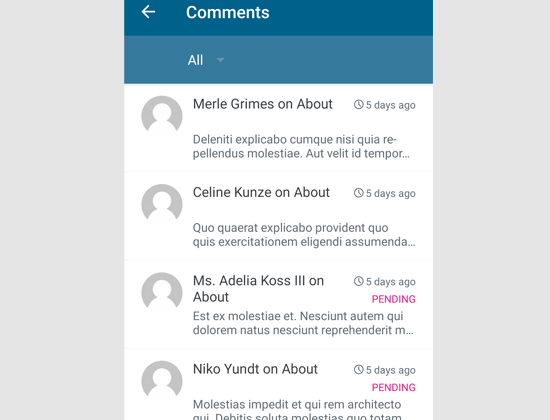
Daha fazla seçenek görmek için herhangi bir yorumu tıklayabilirsiniz. Bu, yorumu düzenlemenize, onaylamanıza veya reddetmenize, spam olarak işaretlemenize veya bir yanıt eklemenize olanak tanır.
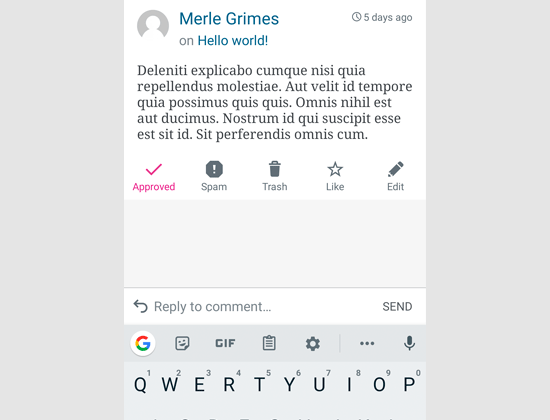
WordPress Uygulaması aracılığıyla Yönetici Görevlerini Gerçekleştirme
WordPress uygulaması, uygulama aracılığıyla WordPress sitenizdeki yönetim görevlerini yönetmek için sınırlı seçeneklerle birlikte gelir. Gelin bu seçeneklere ve onlarla neler yapabileceğinize bir göz atalım.
Öncelikle, WordPress uygulaması bazı site ayarlarını ‘Ayarlar’ sekmesinden değiştirmenize izin verir.
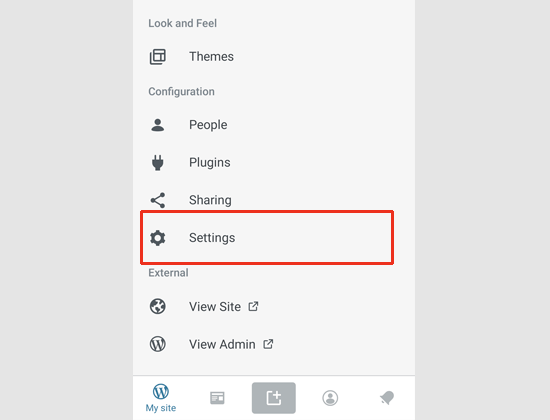
Bu ayarlar, WordPress yönetici alanınızda gördüğünüz ayarlara benzer. Site başlığını, etiket satırını, varsayılan kategoriyi, saat dilimini ve diğer seçenekleri değiştirebilirsiniz.
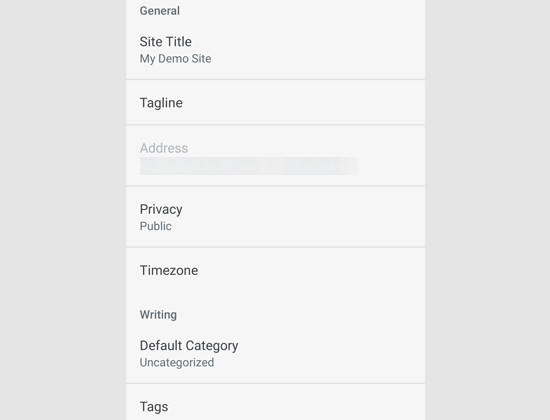
Ancak, WordPress eklentileriniz tarafından oluşturulan ayar sayfalarını görmeyeceksiniz.
Eklentilerden bahsetmişken, WordPress uygulaması, eklentileri WordPress.org eklenti dizininden yönetmenize ve hatta yüklemenize izin verir.
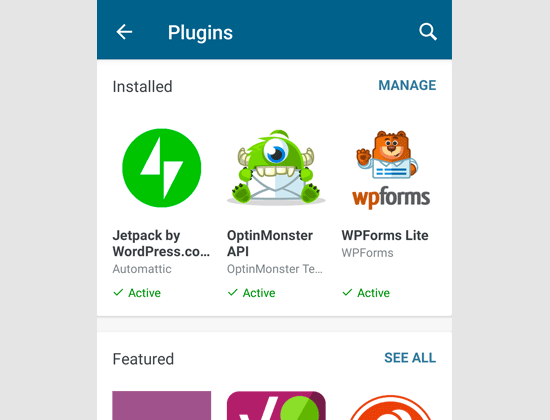
Ancak, uygulama içindeki eklentilerin hiçbirini kullanamaz veya ayarlarına erişemezsiniz. Bu özellik, çoğunlukla bilgisayarınızdan uzaktayken bir eklentiyi etkinleştirmeniz veya devre dışı bırakmanız gerektiğinde kullanışlıdır.
Aynı şey WordPress temaları için de geçerli. Uygulama, WordPress sitenizde yüklü temalar arasında geçiş yapmanıza izin verir, ancak uygulamadan yeni temalar yükleyemez veya bunları özelleştiremezsiniz.
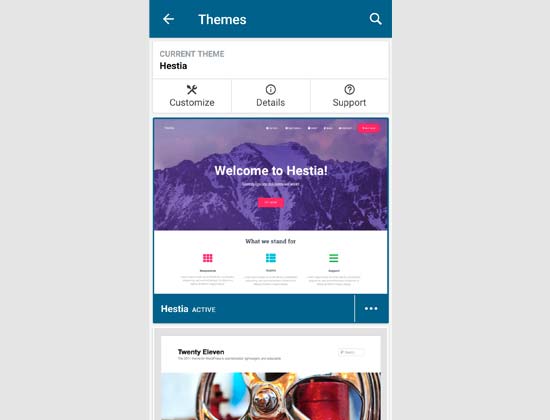
WordPress’i Tamamen Uygulamadan Çalıştırmak Mümkün mü?
Hayır. Şu anda bir WordPress sitesini yalnızca WordPress uygulamasını kullanarak verimli bir şekilde çalıştırmak mümkün değildir.
Örneğin, uygulamayı kullanarak eklentileri yönetemezsiniz. Eklentiler, bir WordPress web sitesinin önemli bir parçasıdır ve web sitenizin işlevselliğini genişletmek için onlara ihtiyacınız vardır.
Ayrıca özel gönderi türlerine, SEO seçeneklerine erişemez, kapak resimlerini kullanamaz, eklentiler tarafından oluşturulan blokları kullanamazsınız ve daha fazlasını yapamazsınız.
WordPress Uygulaması Neden ve Ne Zaman Kullanılmalı?
WordPress uygulaması tüm web sitesini verimli bir şekilde çalıştırmak için yeterli olmasa da, bilgisayarınızdan uzaktayken içerik yazmak, fotoğraf yüklemek ve yorumları yönetmek için kullanımı kolay bir arayüz sağlamak için mükemmel bir iş çıkarır.
Düşük bağlantıya sahip yerlere seyahat ederken de kullanılabilir. İçeriği yerel taslaklar olarak kaydetmenize olanak tanıyan bazı uygulama özelliklerini çevrimdışı kullanabilirsiniz.
Hareket halindeyken içerik oluşturmak ve yorumları denetlemek gibi rutin görevleri yönetmek için yardımcı bir uygulama olarak kullanılabilir.
Bu makalenin, WordPress uygulamasını mobil cihazlarınızda nasıl kullanacağınızı öğrenmenize yardımcı olacağını umuyoruz. WordPress sitenizi yönetmek için en iyi mobil uygulamalar listemizi de görmek isteyebilirsiniz.
